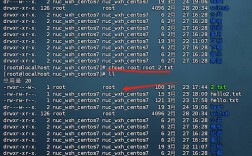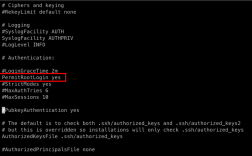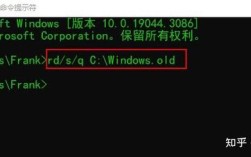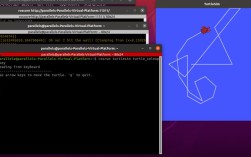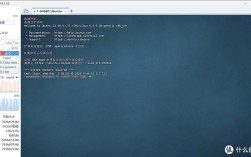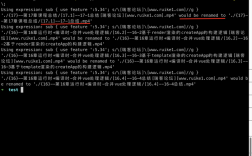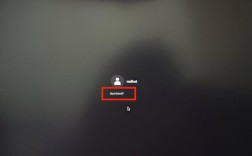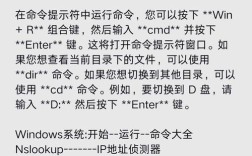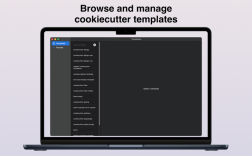在Linux系统中,npm(Node Package Manager)作为Node.js的包管理工具,是前端开发和Node.js后端开发的核心工具之一,通过npm命令,开发者可以轻松安装、管理、更新和卸载项目依赖,同时还能执行脚本、发布包等操作,本文将详细介绍在Linux系统中使用npm命令进行安装的完整流程,包括环境准备、npm安装、常用命令解析及常见问题处理,帮助用户快速上手npm的使用。
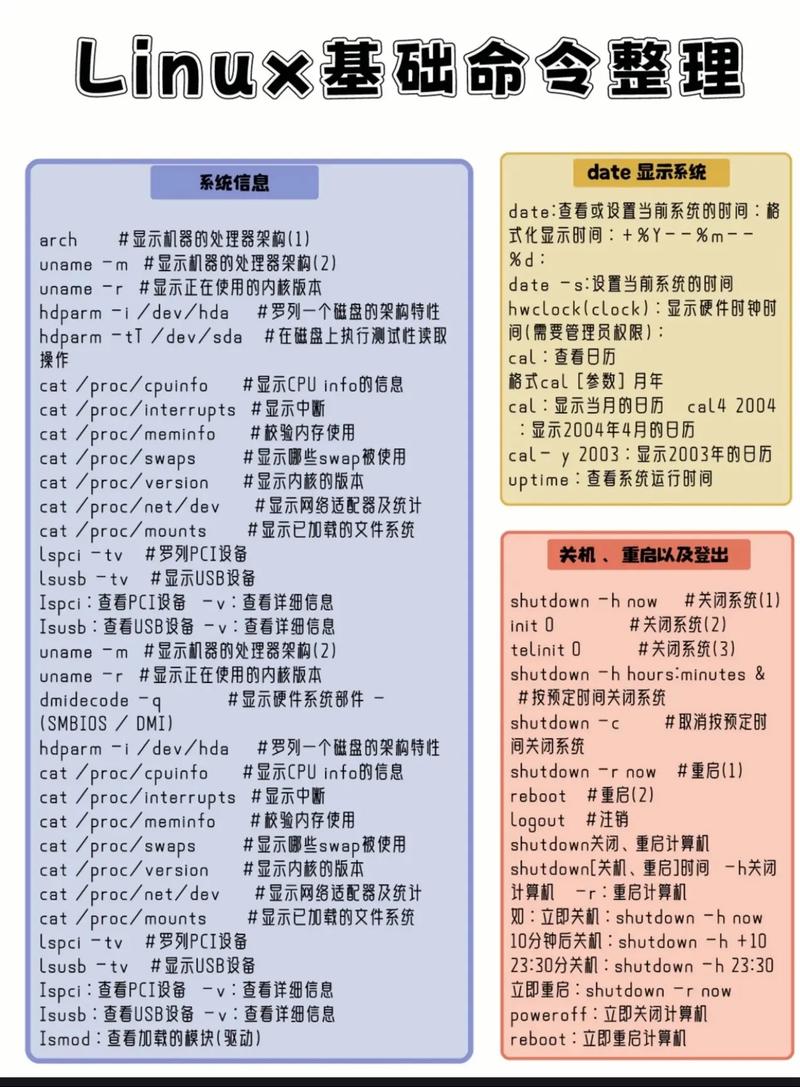
环境准备:安装Node.js
npm是Node.js的组成部分,因此安装npm的前提是系统中已安装Node.js,在Linux中,安装Node.js主要有以下几种方式:
使用包管理器安装(推荐)
大多数Linux发行版提供了官方的Node.js包,可通过包管理器直接安装,在Ubuntu/Debian系统中,使用以下命令:
sudo apt update sudo apt install nodejs npm
在CentOS/RHEL系统中,需先安装EPEL仓库,再执行:
sudo yum install epel-release sudo yum install nodejs npm
注意:部分系统默认安装的Node.js版本可能较旧,建议通过NodeSource仓库安装最新版本,安装Node.js 18.x:
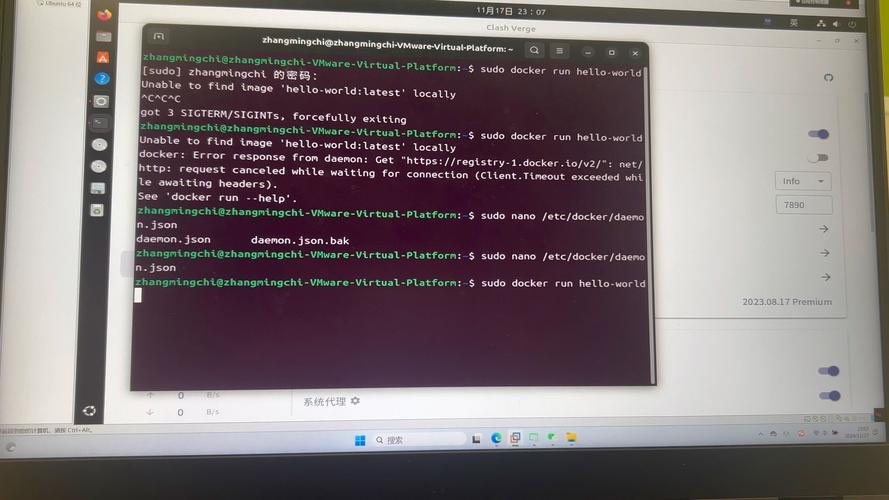
curl -fsSL https://deb.nodesource.com/setup_18.x | sudo -E bash - sudo apt install nodejs
使用源码编译安装
若需定制化安装或获取最新版本,可从Node.js官网下载源码编译安装:
sudo apt install build-essential wget https://nodejs.org/dist/v18.17.0/node-v18.17.0.tar.gz tar -xzf node-v18.17.0.tar.gz cd node-v18.17.0 ./configure make sudo make install
使用版本管理工具(nvm)
对于需要多版本Node.js切换的场景,推荐使用nvm(Node Version Manager),安装nvm后,可通过命令安装任意版本的Node.js:
curl -o- https://raw.githubusercontent.com/nvm-sh/nvm/v0.39.0/install.sh | bash source ~/.bashrc nvm install 18 # 安装Node.js 18.x nvm use 18 # 切换至18.x版本
安装完成后,通过以下命令验证Node.js和npm是否成功:
node -v # 查看Node.js版本,如v18.17.0 npm -v # 查看npm版本,如9.6.7
npm核心命令解析
npm命令丰富且功能强大,以下列举开发中最常用的命令及其使用场景:
包安装命令
- 全局安装:将包安装到系统全局环境,所有项目均可调用(需管理员权限)。
sudo npm install -g <包名> # sudo npm install -g webpack
- 本地安装:将包安装到当前项目目录的
node_modules文件夹中,分为开发依赖(--save-dev)和生产依赖(--save)。npm install <包名> # 生产依赖,如npm install express npm install <包名> --save-dev # 开发依赖,如npm install jest --save-dev npm install <包名@版本> # 指定版本安装,如npm install react@18.2.0
- 安装package.json中的所有依赖:
npm install # 或 npm i
包管理命令
- 更新包:
npm update <包名> # 更新最新版本 npm update <包名@版本> # 更新至指定版本
- 卸载包:
npm uninstall <包名> # 卸载生产依赖 npm uninstall <包名> --save-dev # 卸载开发依赖
- 查看已安装包:
npm list # 查看当前项目依赖树 npm list -g # 查看全局安装的包 npm outdated # 检查可更新的包
脚本执行命令
在package.json的scripts字段中定义的脚本可通过npm run执行:
npm run <脚本名> # npm run start(执行"start": "node server.js") npm test # 执行"test"脚本,可简写为npm t
包发布与配置
- 初始化项目:生成
package.json配置文件:npm init -y # 生成默认配置,或npm init交互式创建
- 发布包:需先注册npm账号,
npm login # 登录npm账号 npm publish # 发布当前目录的包
常见问题处理
-
权限问题:全局安装包时可能提示权限不足,可通过
sudo解决,但更推荐配置npm全局目录到用户权限路径(如~/.npm-global):mkdir ~/.npm-global npm config set prefix ~/.npm-global export PATH=~/.npm-global/bin:$PATH # 添加至环境变量
-
依赖冲突:不同项目依赖的包版本不一致时,可通过
npm shrinkwrap生成npm-shrinkwrap.json锁定版本,确保团队环境一致。
相关问答FAQs
Q1: 如何查看npm配置的全局安装路径?
A: 通过以下命令查看npm的全局配置路径:
npm config get prefix
若需修改路径,可执行npm config set prefix <新路径>。
Q2: npm install时报错“EACCES: permission denied”如何解决?
A: 该错误通常因权限不足导致,推荐两种解决方案:
- 临时解决方案:使用
sudo安装,但可能引发其他权限问题。 - 推荐方案:配置npm全局目录到用户目录,避免使用root权限,执行以下命令:
npm config set prefix ~/.npm-global echo 'export PATH=~/.npm-global/bin:$PATH' >> ~/.bashrc source ~/.bashrc
之后安装包时无需
sudo,且不会影响系统目录权限。